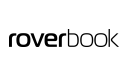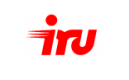- Замена крышки ноутбука
- Замена петель экрана
- Ремонт USB разъемов
- Ремонт порта LAN
- Ремонт разъема питания
- Замена клавиши клавиатуры
- Ремонт тачпада ноутбука
- Замена инвертора ноутбука
- Ремонт лампы подсветки ноутбука
- Замена жесткого диска ноутбука
- Замена оперативной памяти
- Ремонт и замена CD/DVD на ноутбуке
- Не включается после падения
- Нет изображения на ноутбуке
- Ноутбук не загружается
- Ноутбук залит жидкостью
- Охлаждение ноутбука
- Очистка ноутбука
- Чистка системы охлаждения ноутбука
- Настройка сети Wi-Fi и LAN
- Не работает Веб-Камера
- Нет звука на ноутбуке
- Удаление вирусов и лечение вирусов
- Установка Windows XP, Windows Vista, Windows 7,Windows 8
- Установка драйверов на ноутбук
- Установка программ и приложений в ноутубук
- Ремонт видеокарты в ноутбуке
- Ремонт или замена южного моста
- Ремонт северного моста
- Ремонт ноутбуков Acer
- Ремонт ноутбуков Apple и моноблоков iMac
- Ремонт ноутбуков asus
- Ремонт ноутбуков benq
- Ремонт ноутбуков Dell
- Ремонт ноутбуков Fujitsu Siemens
- Ремонт ноутбуков hp
- Ремонт ноутбуков IBM Lenovo
- Ремонт ноутбуков IRU
- Ремонт ноутбуков LG
- Ремонт ноутбуков Roverbook
- Ремонт ноутбуков Samsung
- Ремонт ноутбуков Sony,Сони
- Ремонт ноутбуков Тошиба,Toshiba
- Ноутбук быстро разряжаеться
- Ноутбук не заряжается
Нет изображения на ноутбукеПри плохой яркости изображения стоит винить лампу подсветки. Часто причиной её поломки является запавшая кнопка выключения экрана. Проверить это довольно просто – берём иголочку и инструкцию к ноутбуку. Ищем в инструкции где находится кнопка выключения дисплея (чаще всего в небольших пазах возле поворотного механимза) и нажимаем на ней. Если происходит нормализация изображения, то источник проблемы найден. Часто бывает что кнопка «зависает» в промежуточном положении или просто ломается. В этом случае придётся разобрать ноутбук и искать проблему внутри. Лучше всего доверится специалистам, которые смогут довольно быстро восстановить работу кнопки. Довольно часто причиной плохого качества изображения становится сама лампа. Она может лопнуть, перегореть или закоротить. Причиной этого могут быть механические повреждения ноутбука, пролив жидкости или просто возраст. Замена лампы довольно сложное мероприятие, которое тяжело проводить в домашних условиях. Часто после ремонта наблюдается дефект в виде неравномерной подсветки участков дисплея. Самой сложной операцией считается ремонт преобразователя напряжения лампы подсветки. Определить, что преобразователь выходит из строя можно по мерцанию экрану, шуму и писку, который доносится из верхней крышки. При ремонте преобразователь меняют полностью, что стоит довольно дорого. К тому же, мастерам приходится работать с напряжением до 1500 вольт, которое опасно для жизни. Поэтому ремонт проводится только в специально оборудованных помещениях.
При полностью залитой чёрном цветом матрице источником проблемы довольно часто служит перегретая видеокарта. Нужно просто почистить внутренности от пыли и попытаться ещё раз запустить ноутбук. Что бы подтвердить работоспособность видеокарты, необходимо подключить внешний дисплей, если изображение на нём появится, то стоит искать причины дальше. Чаще всего в отсутствии изображения виноват шлейф или его разъем. Проверить догадку, можно только заменив эти детали на заведомо рабочие. Шлейф также может быть причиной того, что матрица покроется равномерным белым цветом. Бывает, что и сама матрица виновата в появлении чёрного дисплея. Причиной такого поведения могут быть перегоревший дешифратор (основная микросхема) или проблемы с питанием (короткое замыкание, неисправность проводки и предохранителя). Решить такие проблемы довольно сложно, поэтому и ремонт обойдётся вам в довольно приличные суммы. Тоже касается и ремонта видеокарты, которая часто впаяна в материнскую плату и заменяется только комплектом. Белая заливка матрицы может также указывать на проблемы в видеокартой. Если в процессе работы появляются артефакты и полосы, то виновница бед, скорее всего, та же. При внезапном отсоединении чипа или памяти от видеокарты можно наблюдать различные символы, дрожание и мерцание дисплея во время работы, а также вертикальные или горизонтальные полоски. Частичная картинка, тонкие полосы и непонятные помехи по экрану намекают нам на неисправность и скорую кончину самой матрицы. Теоретически ремонт матрицы возможен, но вот практически он стоит слишком дорого. Проще заменить саму матрицу, благо поставщики предоставляют нужные детали через 1-4 недели. Опять же напомним, что не стоит надавливать как на саму матрицу, так и на верхнюю крышку. Не ставьте на крышку тяжелые предметы, не хлопайте ей при закрытии, по возможности не касайтесь матрицы руками. Постарайтесь регулярно её прочищать с помощью специальных салфеток. Ну, и не забывайте убирать предметы с клавиатуры, прежде чем закрыть крышку. |
|
Диагностика бесплатно Оплата только за ремонт |
Бесплатная доставка Доставим в чертах города |
8% скидка При заказе ремонта с сайта |

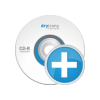 Помощь в настроке
Помощь в настроке Материнская плата
Материнская плата Электропитание и зарядка
Электропитание и зарядка Модернизация ноутбука
Модернизация ноутбука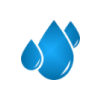 Ноутбук залит жидкостью
Ноутбук залит жидкостью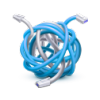 Интерфейсы и разъемы
Интерфейсы и разъемы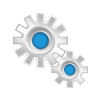 Детали корпуса ноутбука
Детали корпуса ноутбука Не включается ноутбук
Не включается ноутбук Очистка ноутбука
Очистка ноутбука Клавиатура и тачпад
Клавиатура и тачпад Матрица и экран ноутбука
Матрица и экран ноутбука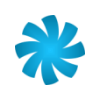 Охлаждение ноутбука
Охлаждение ноутбука